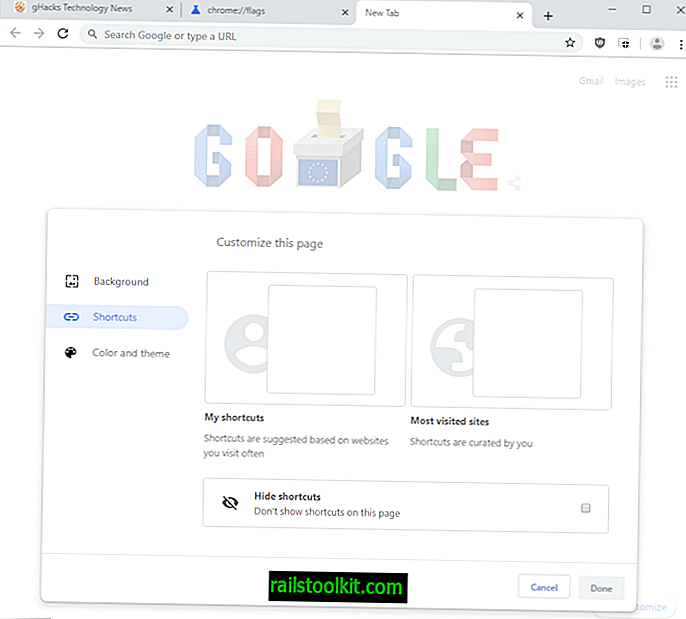VeraCrypt adalah perangkat lunak enkripsi yang merupakan cabang dari perangkat lunak enkripsi TrueCrypt yang dihentikan. Ini dapat digambarkan sebagai kelanjutan dari TrueCrypt yang mendukung semua fitur yang didukung TrueCrypt ditambah satu set fitur yang ditingkatkan atau baru.
Karena didasarkan pada aplikasi populer, ia mendukung opsi untuk membuat wadah yang dienkripsi, mengenkripsi seluruh hard drive dan mengenkripsi partisi sistem sistem komputer. Opsi populer untuk membuat volume terenkripsi tersembunyi juga didukung.
VeraCrypt adalah program sumber terbuka yang tersedia untuk Windows, Linux, Mac OS X dan FreeBSD; pengembang dan peneliti dapat mengunduh kode sumber dari situs web proyek juga.
Catatan : Versi VeraCrypt saat ini adalah 1, 23. Ulasan ini didasarkan pada VeraCrypt 1.23 untuk Windows tetapi sebagian besar berlaku untuk VeraCrypt untuk Linux dan Mac Os X juga.
Instalasi VeraCrypt

VeraCrypt ditawarkan sebagai versi portabel dan penginstal. Anda dapat mengunduh dan mengekstrak arsip VeraCrypt portabel dan langsung menjalankannya. Pemasang menyediakan beberapa opsi tambahan seperti menambahkan ikon ke desktop atau Start Menu, atau mengaitkan ekstensi file .hc dengan VeraCrypt.
Program membuat System Restore Point selama instalasi dan akan menginstal drivernya pada sistem. Perhatikan bahwa itu memerlukan ketinggian karena itu.
Menggunakan VeraCrypt

Antarmuka utama VeraCrypt terlihat hampir seperti salinan dari antarmuka TrueCrypt klasik. Program ini mencantumkan huruf drive yang tersedia dan volume yang terpasang di bagian atas, dan opsi untuk membuat, memasang dan menurunkan volume di bagian bawah.
Bilah menu menautkan ke alat tambahan, opsi dan pengaturan yang mungkin ingin dijelajahi pengguna baru sebelum membuat wadah baru atau mengenkripsi partisi hard drive.
Opsi antarmuka
- Buat Volume - memulai wizard untuk membuat wadah baru atau mengenkripsi partisi.
- Select - Opsi yang dipilih memungkinkan Anda memilih file yang dienkripsi (wadah) atau partisi hard drive untuk pemasangan.
- Opsi pemasangan - Pilih untuk memasang file atau partisi, turunkan semua, atau konfigurasikan pemasangan otomatis.
Persiapan VeraCrypt
Hal pertama yang mungkin ingin Anda lakukan adalah melalui semua pengaturan dan beberapa langkah lain untuk memastikan semuanya sudah diatur dengan benar.
Preferensi

Pilih Pengaturan> Preferensi untuk membuka preferensi umum. Para pengembang memeras banyak pengaturan pada satu halaman itu dan bahkan ada tombol "lebih banyak pengaturan" di bagian bawah yang menghubungkan ke jendela Pengaturan lainnya.
- Opsi pemasangan standar - pilih untuk memasang volume sebagai media hanya baca atau yang dapat dilepas. Baca saja melarang penulisan ke drive dan media yang dapat dilepas menentukan parameter tertentu untuk drive.
- Latar Belakang Tugas dan Startup - VeraCrypt dimuat secara otomatis pada Windows mulai dan tugas latar belakang sudah berjalan dan berjalan ketika pengguna masuk ke sistem operasi. Anda dapat menonaktifkannya di sini, mengkonfigurasi VeraCrypt untuk keluar ketika tidak ada volume yang terpasang atau memaksa perangkat lunak untuk memasang semua perangkat yang dihosting volume VeraCrypt yang dihosting secara otomatis.
- Auto-Dismount - Mengkonfigurasi skenario yang turun dari semua volume yang terpasang secara otomatis. VeraCrypt melakukannya ketika pengguna logout secara default tetapi Anda dapat mengaktifkan turun kunci, screen saver, mode hemat daya, atau ketika tidak ada data yang dibaca atau ditulis untuk periode tertentu.
- Khusus Windows - Memberi Anda opsi untuk membuka Explorer secara otomatis saat pemasangan, untuk menggunakan Secure Desktop untuk entri kata sandi untuk keamanan yang ditingkatkan, dan untuk menonaktifkan dialog pesan tunggu selama operasi.
- Cache Kata Sandi - Menentukan penggunaan cache kata sandi dan opsi terkait. Opsi termasuk memaksa VeraCrypt untuk menghapus kata sandi yang di-cache saat keluar (VeraCrypt tidak secara otomatis pada saat turun), atau men-cache kata sandi dalam memori pengemudi.
Berikut ini gambaran umum singkat dari halaman pengaturan lain di VeraCrypt:
- Pengaturan> Bahasa - ubah bahasa antarmuka.
- Pengaturan> Hot Keys - konfigurasikan hot key seluruh sistem untuk menjalankan operasi tertentu seperti melepas semua atau menghapus cache.
- Pengaturan> Enkripsi Sistem - Opsi yang berlaku saat Anda mengenkripsi drive sistem, mis. Untuk melewatkan prompt otentikasi pra-boot dengan menekan tombol Esc.
- Pengaturan> Volume Favorit Sistem - Tambahkan volume ke favorit.
- Pengaturan> Opsi Kinerja dan Driver - Cari tahu apakah akselerasi perangkat keras AES didukung, izinkan kinerja tertentu atau tugas terkait driver seperti TRIM atau Defrag.
- Pengaturan> File keyfile default - Jika Anda menggunakan filefile untuk otentikasi (lebih lanjut tentang itu nanti), Anda dapat menambahkan file keyfile ke daftar file default.
Tolok ukur

VeraCrypt termasuk alat untuk membandingkan semua algoritma enkripsi yang didukung. Itu berguna karena menyoroti algoritma mana yang menawarkan kinerja terbaik.
Meskipun Anda dapat memilih algoritma enkripsi apa pun yang didukung saat Anda membuat wadah baru atau mengenkripsi volume pada sistem, seringkali yang terbaik adalah ketika Anda memilih algoritma cepat karena akan mempercepat operasi secara signifikan.
Catatan : Anda disarankan untuk membuat cadangan data penting pada perangkat sebelum Anda menggunakan VeraCrypt untuk mengenkripsi data tersebut.
Menggunakan VeraCrypt
VeraCrypt dapat digunakan untuk membuat wadah terenkripsi - file tunggal yang disimpan pada drive yang tidak perlu dienkripsi - atau untuk mengenkripsi seluruh volume.
Volume dibagi menjadi volume sistem dan volume non-sistem. VeraCrypt mendukung keduanya dan dapat digunakan untuk menyimpan semua file karena mereka memiliki volume ketika Anda menjalankan perintah enkripsi.
- Wadah - File tunggal yang dapat memiliki ukuran apa saja (batasan sistem file dan batasan volume berlaku).
- Volume Sistem - Partisi tempat sistem operasi diinstal.
- Volume Non-Sistem - Semua partisi lainnya.
Proses enkripsi dimulai dengan klik pada tombol "buat volume". VeraCrypt menampilkan tiga opsi yang tersedia di halaman pertama dan terserah Anda untuk memilih salah satu opsi yang tersedia.

Jika Anda ingin memastikan bahwa tidak ada yang dapat mengakses komputer atau data di dalamnya, Anda mungkin ingin memilih mengenkripsi partisi sistem atau seluruh drive sistem.
VeraCrypt menampilkan prompt otentikasi saat boot lalu mendekripsi drive dan mem-boot sistem operasi. Siapa pun yang tidak dapat memberikan kata sandi tidak dapat boot ke sistem operasi.
Prosesnya hampir identik untuk ketiga opsi. Perbedaan utama antara membuat wadah dan mengenkripsi partisi adalah bahwa Anda memilih file ketika Anda memilih yang pertama dan partisi ketika Anda memilih dua opsi lainnya.
- Volume standar atau tersembunyi - Anda dapat membuat volume normal atau volume tersembunyi. Volume tersembunyi dibuat dalam volume standar. Jika seseorang memaksa Anda untuk membuka kunci drive, hanya volume standar yang tidak dikunci.
- Lokasi volume - Pilih file (dibuat) atau partisi yang ingin Anda enkripsi.
- Pilihan enkripsi - Pilih enkripsi dan algoritma hash. Anda dapat menjalankan patokan dari halaman jika Anda belum melakukannya.
- Ukuran Volume - Hanya tersedia jika Anda memilih opsi wadah.
- Volume Password - Kata sandi utama yang digunakan untuk mengenkripsi drive. Anda dapat menggunakan keyfile dan PIM juga. File key adalah file yang harus ada untuk mendekripsi drive dan PIM. PIM adalah singkatan dari Personal Iterations Multiplier, ini adalah angka yang perlu Anda pasok saat memasang volume ketika Anda mengaturnya saat pengaturan.
- Format Volume - Pilih sistem file dan ukuran cluster. Anda diminta untuk menggerakkan mouse untuk membuat kumpulan acak. Hanya tersedia untuk beberapa operasi dekripsi.
Ada dua hal yang mungkin ingin Anda lakukan setelah membuat volume terenkripsi baru:
- Pilih Alat> Cadangan Volume Header untuk membuat cadangan header volume; berguna jika volume rusak.
- Sistem> Buat Disk Penyelamatan untuk membakarnya ke DVD atau ke USB Flash Drive. Sekali lagi, berguna hanya jika sistem tidak mau boot lagi atau jika boot manager VeraCrypt telah ditimpa atau rusak.
Anda dapat memasang kontainer atau volume kapan saja. Cukup gunakan "pilih file" atau "pilih" perangkat "di antarmuka utama, pilih target yang diinginkan, dan isi kata sandi (dan hal-hal lain yang diperlukan) untuk memasangnya sebagai volume baru pada sistem komputer.
Sumber daya
- Repositori Unduhan VeraCrypt Resmi
- Beranda VeraCrypt
- Catatan rilis VeraCrypt
VeraCrypt FAQ
Mengapa pengembangan TrueCrypt ditinggalkan?
Pengembang (anonim) TrueCrypt tidak pernah mengungkapkan mengapa mereka meninggalkan program. Namun mereka mengklaim bahwa perangkat lunak itu tidak aman untuk digunakan.
Apakah VeraCrypt aman untuk digunakan?
Kode TrueCrypt diaudit dan VeraCrypt memperbaiki masalah keamanan yang ditemukan oleh para peneliti selama audit. Pengembang VeraCrypt menerapkan perlindungan tambahan dan peningkatan dalam program, misalnya dengan meningkatkan jumlah iterasi secara signifikan untuk membuat serangan brute force lebih sulit.
Apa perbedaan utama antara VeraCrypt dan TrueCrypt?
VeraCrypt menggunakan format penyimpanannya sendiri tetapi mendukung pemasangan dan konversi volume dan wadah format TrueCrypt.
Perbedaan utama lainnya adalah bahwa VeraCrypt menyertakan perbaikan untuk kerentanan yang ditemukan dalam audit TrueCrypt, bahwa VeraCrypt mendukung fungsionalitas PIM, bahwa ia mendukung enkripsi partisi sistem GPT, dan volume sistem VeraCrypt tidak perlu didekripsi lagi selama pembaruan Windows 10.
Algoritme apa yang didukung oleh VeraCrypt?
VeraCrypt 1.23 mendukung algoritma berikut:
- AES
- Bunga kamelia
- Kuznyechik
- Ular
- Dua ikan
Kombinasi algoritma berjenjang juga tersedia:
- AES-Twofish
- AES-Twofish-Serpent
- Camellia – Kuznyechik
- Camellia – Serpent
- Kuznyechik – AES
- Kuznyechik – Serpent – Camellia
- Kuznyechik – Twofish
- Ular – AES
- Serpent – Twofish – AES
- Twofish – Serpent